NoSQLBooster 5.0
我们很高兴5.0版本的最终发布标志着MongoDB的NoSQLBooster的又一个重要里程碑。它带来了许多新的特性来提高MongoDB的生产力,全面的服务器监控和诊断工具,Visual Explain计划,MongoDB日志解析器,支持SQL连接和不相关子查询的增强的SQL查询,更友好的对象和数组值显示,一键分组,更好的代码片段,标记更改的行和启用NoSQLBooster的实时教程…
下图显示了版本5.0的主界面。
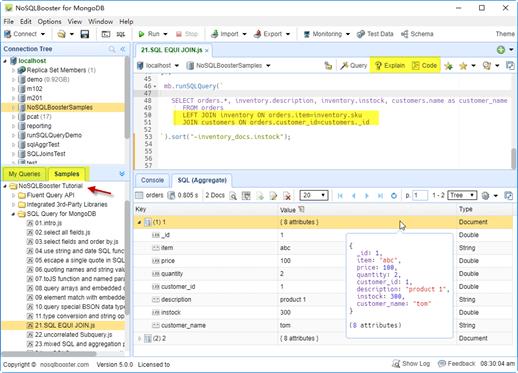
主界面
让我们深入了解一下NoSQLBooster 5.0中的内容!
尽管我们正在显示NoSQLBooster for Windows的屏幕截图,但所有这些新功能也可用于Mac OS X和Linux。
新功能介绍
“My Queries/Samples”窗格
在版本5.0中,UI界面中最重要的变化是添加了“My Queries / Samples”窗格。“My Queries / Samples”窗格有两个选项卡,“My Queries”和“Samples”。
“My Queries”选项卡用于快速打开用户保存的查询脚本。默认情况下,用户保存的查询脚本保存为“连接->数据库->查询名称”目录结构。双击打开保存的查询脚本将自动连接到相应的数据库服务器并切换到相应的数据库。
“Sample”选项卡包括几个支持NoSQLBooster的教程。所有示例都已在NoSQLBooster中执行,并提供了详细说明。您可以尝试这些查询并更改它们以更好地学习。
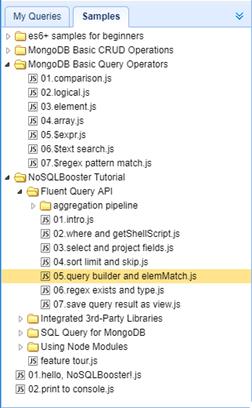
“Samples”选项卡
Visual Explain计划
NoSQLBooster的Visual Explain将Explain输出转换为查询计划的层次视图,这明显更易于阅读和理解,允许查询优化以增强查询并解决性能问题。
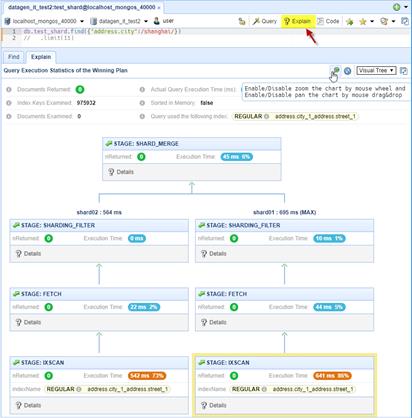
Visual Explain
SQL连接和不相关的子查询
MongoDB 3.2引入了新的$lookup操作符。添加到聚合管道的$lookup运算符本质上与左外部SQL联接相同。MongoDB 3.6进一步增强了$lookup操作符在两个集合之间执行不相关的子查询的能力,并允许除了单个相等匹配之外的其他连接条件。NoSQLBooster 5.0使用$lookup运算符的强大功能实现了SQL Equi连接和无关查询。
NoSQLBooster支持INNER JOIN和LEFT JOIN,不支持OUTER JOIN。
应该提到的是,在左下角的“Samples”窗格中有一个关于MongoDB的NoSQLBooster SQL查询的教程。通过本教程,您可以学习并理解如何使用MongoDB的NoSQLBooster SQL查询。更好的是,所有SQL函数都提供适当的代码片段和鼠标悬停信息,并支持代码完成。
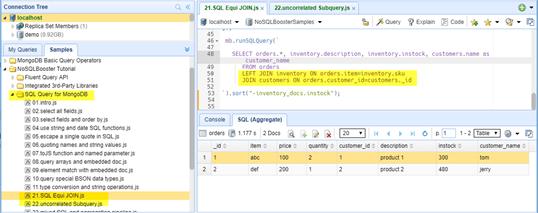
SQL Equi join
监视工具
在版本5.0中,我们添加了几个服务器监视和诊断工具,并将所有与监视相关的工作整合到一个名为“Monitoring”的下拉菜单中
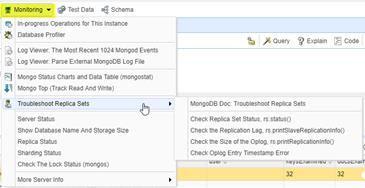
Monitoring下拉菜单
进行中的操作查看器
当您的MongoDB没有响应时,您需要快速确定原因。虽然服务器无响应可能有很多原因,但我们有时会发现,异常长的运行操作和/或阻塞操作是罪魁祸首。新的“正在进行的操作”工具集成了currentOp() 和killOp() 命令,允许您快速查找和终止长时间运行的MongoDB操作。
db.currentOp() 命令报告MongoDB实例的正在进行的操作。
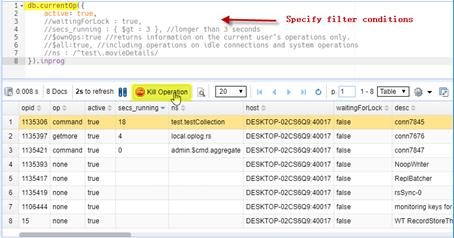
进行中操作查看器
MongoDB日志分析器
此功能包括两个MongoDB日志查看器,一个用于解析和显示最近记录的1024个MongoD事件,另一个用于解析和显示外部MongoDB日志文件。此工具将快速解析日志并输出有关其内容的一般信息,包括时间戳、严重性、组件、上下文和特定于命令的消息。它还允许您将解析的日志条目保存到MongoDB的集合中,以便您可以使用MongoDB的find方法进一步分析和查询日志。
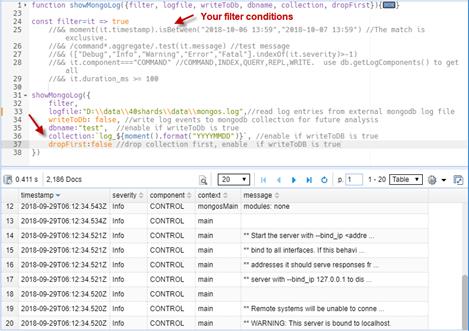
MongoDB日志分析器
数据库探查器
此简单功能将在“system.profile”集合中显示数据库探查器日志有关数据库操作的信息。默认情况下,探查器处于关闭状态。您可以在每个数据库或每个实例的基础上,在几个分析级别之一启用探查器。默认情况下,慢速操作阈值为100毫秒。
副本集疑难解答
此功能是MongoDB的官方文档中提到的每个功能的部分实现——对副本集进行故障排除。
它包括以下小功能。
增强型数据查看器
数组、对象和ObjectId值的工具提示
如何在数据视图中显示数组、对象值往往有点麻烦。在V5中,我们为数组、对象和ObjectId值添加了更友好的工具提示。
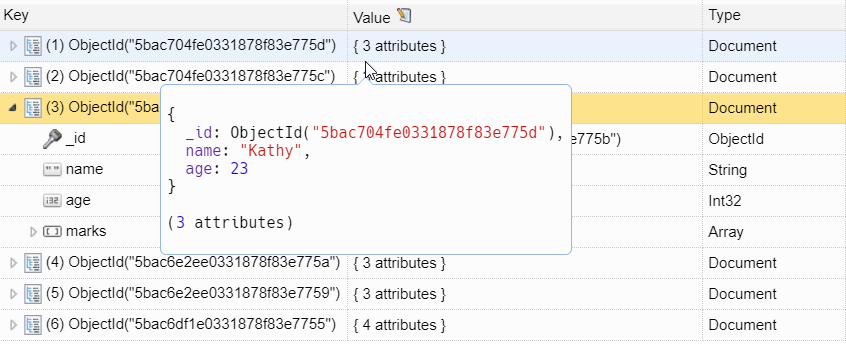
数组和对象值的工具提示
一键式分组方式
这个方便的特性允许在查询结果中对所选字段进行分组,从而只需单击一次即可计算计数、总计、最小值、最大值和平均值。
以下示例按性别列出独角兽的总数和平均重量。
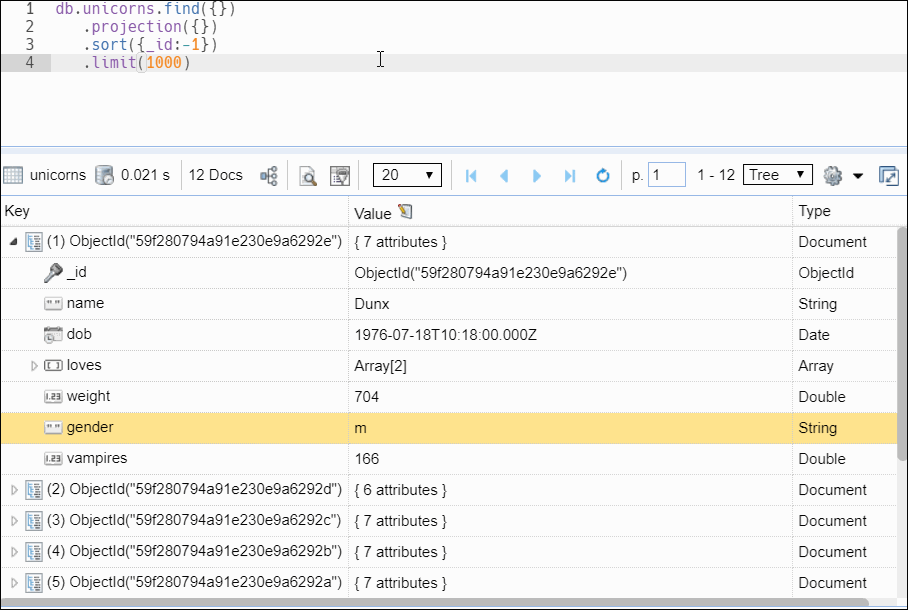
一键式分组方式
表视图,将对象值显示为列组
现在,单级、更直接的对象值在表视图中显示为列组。如果一个对象值有许多复杂的字段,则该对象值的格式为JSON文本。
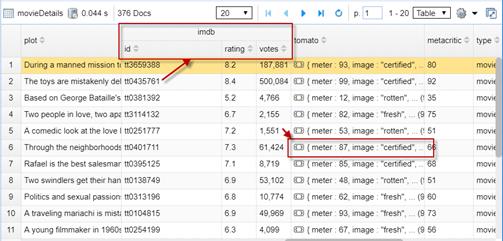
将对象值作为列组
数据视图的其他显著改进
增强脚本编辑器
更好的代码片段
我们提供了大量的内置代码片段,帮助您有效地编写MongoDB shell脚本。在V5中,我们修改了大量的代码片段,更好的分组,易于查找,易于输入。通常,您只需要输入几个操作的初始字母,就可以得到所需的示例模板代码。

代码段
标记更改的行
通过该功能,您可以查看自上次保存操作以来更改了哪些行,新的/修改的行将标记在左边距处。

标记更改的行
在编辑器中切换MongoDB连接和当前数据库
现在,您可以在编辑器中打开和切换MongoDB连接,也可以在编辑器中更改当前数据库。它甚至允许您在没有数据库连接的情况下查看和运行脚本。在本例中,NoSQLBooster看起来很像一个集成了Lodash、Shelljs、Moment.js和Node.js runtime的ES2017乐园。
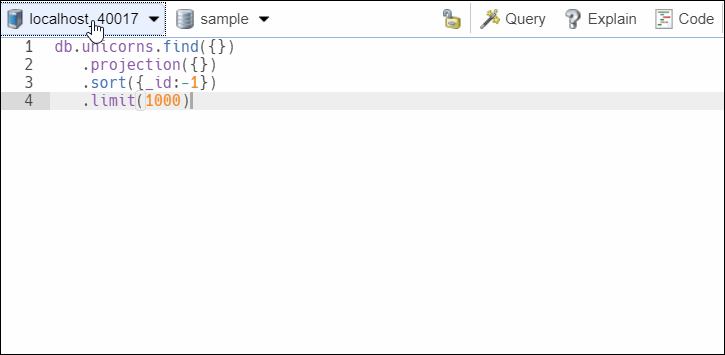
交换机连接和数据库
列出打开的选项卡
“列出打开的选项卡”功能允许您列出并切换到另一个选项卡。如果您在一个窗口中打开了很多标签,那就很方便了。
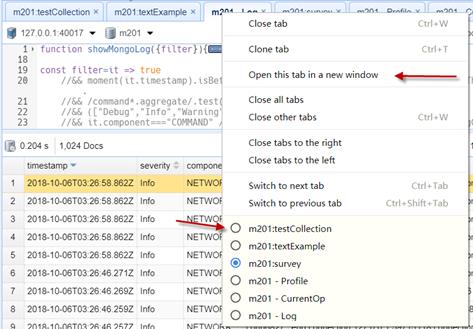
列出打开的选项卡
增强的连接树/对象资源管理器
在此处打开MongoDB Shell
此功能允许您通过连接节点的上下文菜单打开新的MongoDB Shell终端。这对于SSH隧道连接特别方便。
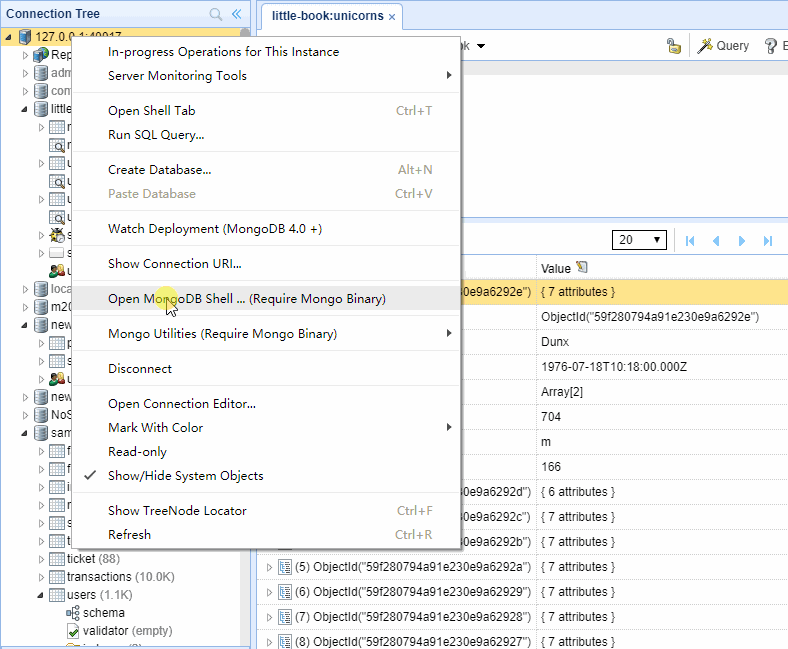
在此处打开MongoDB Shell
更好地查看和管理索引
重新设计的索引管理界面允许您更有效地查看索引类型、大小、索引使用情况和其他特殊属性。单击按钮即可添加和删除索引。
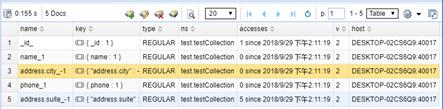
索引查看器
连接节点工具提示,按“m”显示更多度量
现在,连接节点的工具提示可以显示更多服务器状态信息、网络进出、内存、连接…,按“m”可显示更多服务器度量。
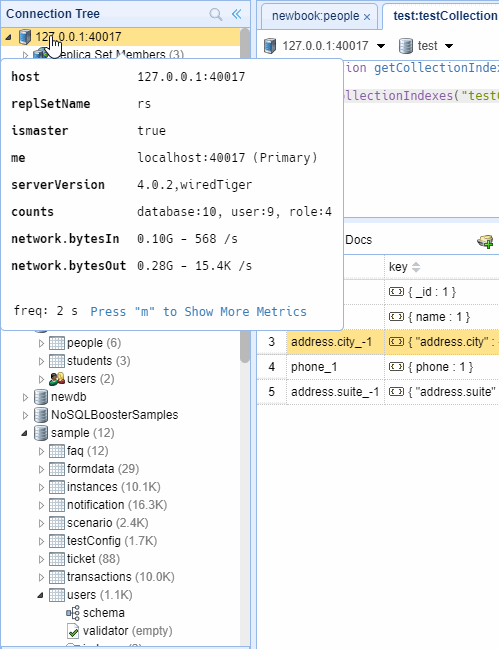
连接节点工具提示
查询代码生成器的改进
创建查询代码示例项目
查询代码生成器现在不仅为目标语言(Node.js、Java、C#、Python)生成查询代码,还创建示例项目,以便快速执行和测试生成的查询代码。
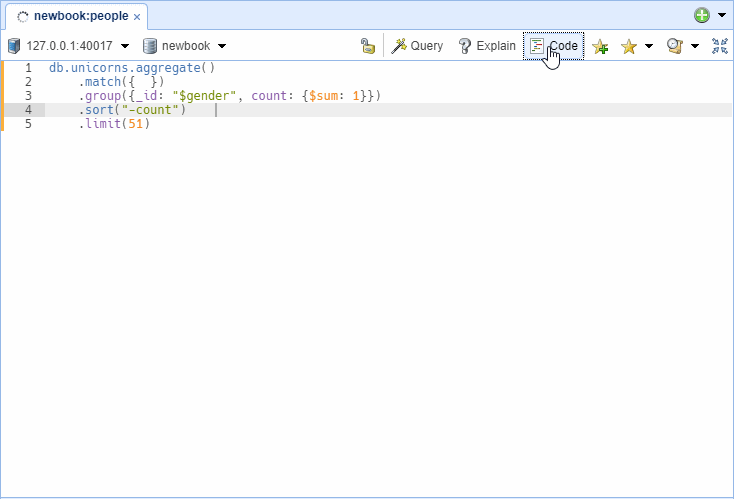
查询代码创建示例项目
其他显著改进
更多“Run”选项
重构下拉菜单中的“Run”按钮,添加更多的“Run”选项。
“Run”下拉菜单
可过滤连接管理器
现在可以按名称、服务器和安全列筛选连接。
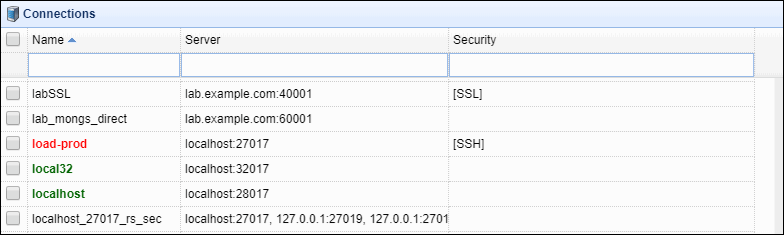
连接过滤器
新选项,修改默认限制大小
“%%limit%%”变量可用于代码模板,例如db.collection.find().limit(%%limit%%)。
使用Menu -> Options -> Modify Default Code Template -> Modify Default Limit Size…来调整该值,此变量的默认大小为1000。
另外,您可以使用Menu -> Options -> Modify Default Code Template -> Code Template for Opening Collection…自定义用于打开集合的“查找”代码模板。
修改“查找”模板
模式分析器,支持JSON模式
从3.6版开始,MongoDB支持JSON模式验证。现在,您可以使用NoSQLBooster模式分析器查看指定的验证规则。
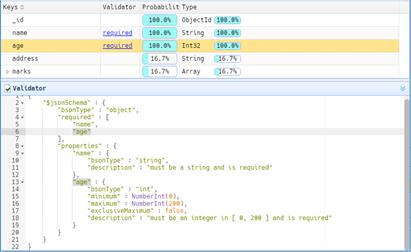
查看JSON验证器
小改进和错误修复
补丁发布
版本5.0.1
在这个补丁版本中,我们修复了一些用户反馈错误,并添加了在二进制字段中预览图像的功能。
在二进制字段中预览图像
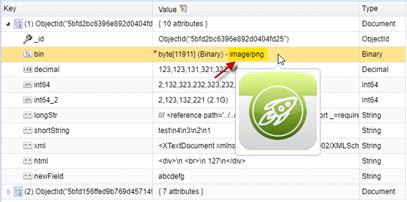
预览图像字段
错误修复
京ICP备09015132号-996 | 网络文化经营许可证京网文[2017]4225-497号 | 违法和不良信息举报电话:4006561155
© Copyright 2000-2025 北京哲想软件有限公司版权所有 | 地址:北京市海淀区西三环北路50号豪柏大厦C2座11层1105室